用Hugo在gitee上构建博客(Windows环境下)
大家好!这是我第一次在gitee上搭建博客,也是我第一次写博客。作为一个博客小白,我在搭建博客的过程中走了很多弯路,但也收获了丰富的经验。现在我把自己搭建博客的过程分享给大家,希望能帮助到有需要的人。当然其中还有很多不足之处,欢迎各位大佬指教!
1.为什么要用gitee?
相信很多朋友都觉得用GitHub搭建博客会更好,那为什么还要使用gitee呢,下面我总结了几点使用gitee的优点:
- 更流畅的访问 由于某些众所周知的原因,GitHub有些时候可能无法访问或访问缓慢,gitee由于服务器在国内,访问速度还是很不错的;(呀!在小编写这篇博客的当天有很多朋友表示无法访问GitHub~)
- 私有仓库 相比于GitHub,gitee提供了私有仓库的功能,给代码在网上的托管提供了更多的选择。
2.安装git
- 安装地址:https://git-scm.com/download/win
- 安装时一路next就完事了
- 成功后右键可以看到 git bash
3.安装Hugo
创建一个Hugo文件夹,打开并创建子文件夹bin,sites(以后在本地写博客的位置),将压缩包解压到bin文件夹中
-
将hugo添加到系统路径
- 打开系统高级设置->环境变量,点击 用户变量中的Path,点击编辑,点击右上角新建,将上面的bin文件夹的地址复制粘贴,回车键,点击确定
-
验证是否安装成功 git bash中输入
hugo version
4.创建远程仓库
注册gitee账号
点击右上角“+”号新建仓库
自定义仓库名(无需跟用户名相同,这点跟github不同)
是否开源:公开
-
创建
现在你有了自己的仓库,记得记下仓库地址,后边要用到哦~
5.搭建博客 (以下所有命令都在git bash中输入)
-
新建博客
在sites文件夹中
hugo new site myblog
myblog是博客名,可自定义,本文以此为例 -
设置主题
- Hugo博客主题下载库:https://themes.gohugo.io/
- 找到自己喜欢的主题后
常规操作:Download后解压,打开,将文件夹名的“-master”去掉,再整个移到
myblog的themes文件夹里-
命令行操作:
cd themes
git clone https://github.com/jbub/ghostwriter此处以主题
ghostwriter为例
将
themes/exampleSite文件夹里的内容复制粘贴到myblog中
+注意,如果复制过来的config文件的后缀名是.yml,则删除原来的config.toml文件,否则直接替换即可-
修改config.文件的
baseUrl,改为gitee仓库的地址(记得以“/”结尾)(不用加.git)(不要出现多余空格),添加配置 -
查看主题效果
- 在
myblog中hugo server -t ghostwriter --buildDrafts
- 将末尾的
http://localhost:1313复制到本地浏览器中,回车(注意此时git bush保持打开;推荐使用谷歌浏览器) - 注意:git bush上的复制粘贴要右键copy/paste
- 在
-
创建自己的博客文章(心急的同学可先跳过此步)
- 添加博客
打开
myblog/content/post,新建blog.md(博客源文件)用vscode, Typora, Notepad++等软件打开 blog.md (如果都没有,记事本也是可以的)
开头写入
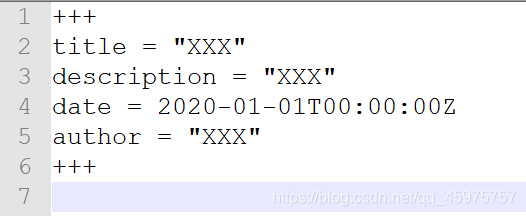按markdown的语法编写具体内容
-
回到
myblog文件夹,hugo server -t ghostwriter --buildDrafts
将末尾的
http://localhost:1313复制到本地浏览器中,回车,即可预览自己的博客
- 添加博客
-
将本地博客部署到gitee上
-
在
myblog文件夹下hugo --theme=ghostwriter --baseUrl="(仓库地址)" --buildDrafts
在
myblog中会生成public文件夹-
1.cd public
2.git init //初始化本地仓库
3.git add . //将public文件夹下的所有文件放入缓存流中等待提交,注意此处空一格有个点
4.git commit -m "xx" //把缓存内容放进发送头,仍为待发送状态,“xx”为对本次上传作的说明
5.git remote add origin (仓库地址) //绑定了.git配置文件夹对应的远端服务器
6.git push -u origin master //推送到gitee注意
执行
git add .前最好先看下.gitignore文件是否限制了上传的内容(会导致在gitee上显示博客是出现404),如果是的话修改为
-
如果出现警告
输入git config core.autocrlf false //仅对当前git仓库有效
或 git config --global core.autocrlf false //全局有效 -
如果只要上传某个文件,输入
git add xxx(文件名)
-
查看gitee上的博客
点击gitee右上方的服务->Gitee pages,强制使用HTTPS,点击启动,打开生成的网址,就可以看到自己写的博客了
如果发现网页渲染失败即没有主题,先刷新一下,看是否有效;如果还是无效,打开浏览器的开发者工具,在head中看.css链接是否仓库地址gitee.io后是否缺少一个“/”,如果少了,在本地myblog文件夹中config.toml文件中将baseUrl的地址最后加上一个“/”,再次上传public文件夹的内容

-
如果还是没有渲染,可将本地的config.toml文件里的baseUrl注释掉(注释方法:在行首输入“## ”),删除public文件夹,再重新部署到gitee上,部署前先把远程仓库清空,然后命令
hugo --theme=ghostwriter --baseUrl="(仓库地址)" --buildDrafts
改为
hugo --theme=ghostwriter --buildDrafts
然后就是正常的部署操作了。
-
-
本地修改后再次上传
-
myblog中1.hugo //编译站点(要在本地浏览器查看,则使用 hugo server)
2.cd public
3.git add .
4.git commit -m “xxx”
5.git push -u origin master
-
6.感言
至此博客搭建大功告成!
博客的搭建过程也许不会那么顺利,各种各样的bug可能会让人怀疑人生,但坚持下来,看着自己一手搭建的博客,你会觉得之前付出的一切都是值得的!这也正是我们技术人的骄傲。
第一次写博客,错误在所难免,欢迎各位指正,不胜感激!
如果有小伙伴对本文感兴趣或者有什么想法,可以私聊小编,大家一起研究探讨~
PS:经过一轮搭建,你是否get到了如何不建博客只上传文件,没错,就是省去跟博客有关的所有步骤,快上机试试吧!
Reference
[1]: https://blog.csdn.net/man_zuo/article/details/88651416
[2]: https://blog.csdn.net/weixin_43691058/article/details/101772871

